
X Studio 3(小冰虚拟歌手软件)
v3.0.6 官方版- 软件大小:109 MB
- 软件语言:简体中文
- 更新时间:2023-05-31
- 软件类型:国产软件 / 音频处理
- 运行环境:WinXP, Win7, Win8, Win10, WinAll
- 软件授权:免费软件
- 官方主页:https://singer.xiaoice.com/
- 软件等级 :
- 介绍说明
- 下载地址
- 精品推荐
- 相关软件
- 网友评论
X Studio 3提供音频处理功能, 可以直接在软件界面导入歌曲到软件处理,可以添加本地的*.mp3 *.wav *.flac *.ape
*.m4a *.ogg
*.mp4*.mp2等格式的音频到软件处理,也可以导入midi到软件处理,使用软件的编辑功能就可以在软件重新设计音乐,让虚拟歌手帮助你唱歌,您可以重新调整节拍类型,可以在软件调节新的音高参数,可以对音频的播放参数调节,也可以在编辑器直接分割当前的音频内容,也支持升降调,可选功能还是比较丰富的,结合官方提供的手册就可以快速学习X
Studio 3的全部功能,需要就可以下载使用!
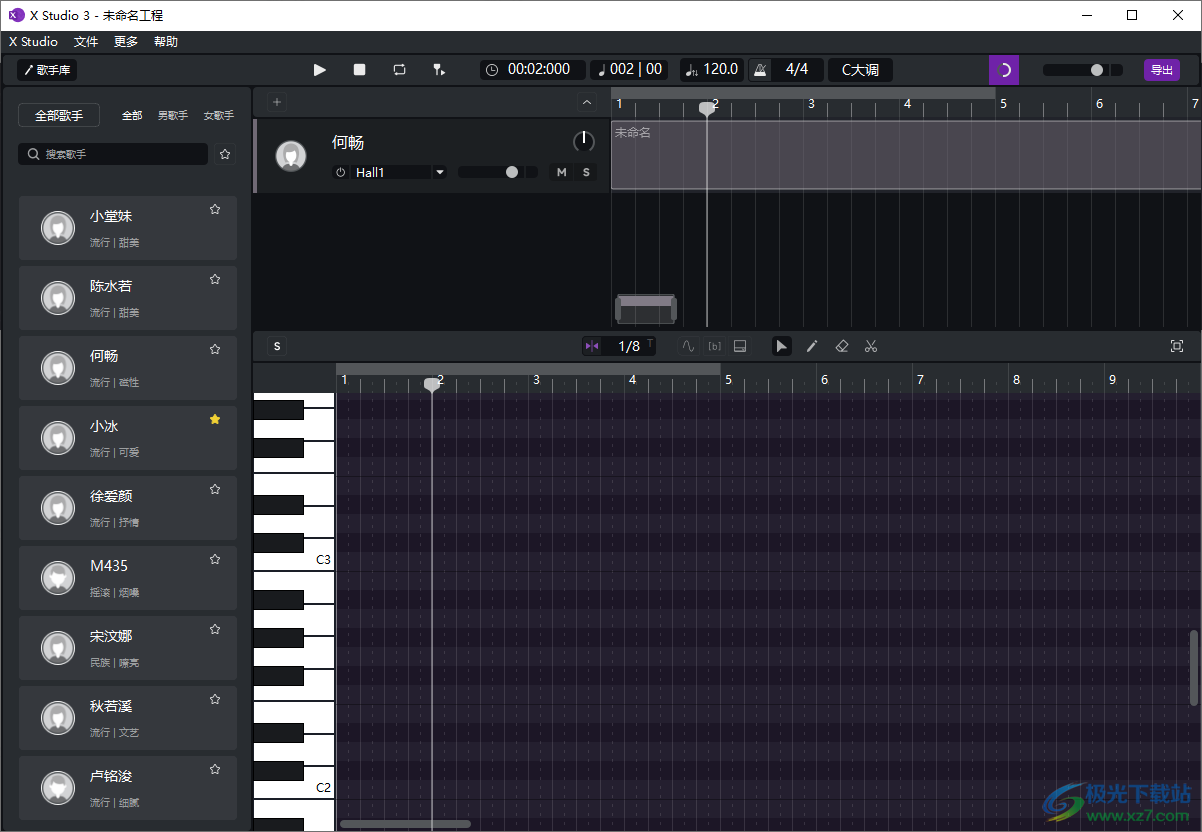
软件功能
1、X Studio 3功能丰富,可以在软件处理音频内容,可以选择不同的歌手处理音频
2、可以在软件创建歌手,可以双击添加歌手到新的轨道使用
3、让新的歌手帮助你唱歌,切换不同的歌曲风格
4、您可以对经常使用的歌手收藏,以后添加新的音频到软件就可以配置新的虚拟歌手
5、简单的播放功能,歌手配置完毕就可以在软件界面点击播放测试声音
6、可以在软件查看音频节拍器,播放音频的时候同步显示节拍信息
7、支持音量设置功能,直接在播放的过程控制虚拟歌手音量
8、支持导出功能,编辑完毕的音频就可以保存为MP3格式,也支持导出midi
9、可以对选中的区域导出音频内容,也可以将完整的音频保存
10、支持轨道设置功能,在编辑区域可以增加新的轨道,方便添加新的人声
11、支持歌词,在音符上也可以立即输入歌词内容
软件特色
3秒超快成曲:全新流式渲染歌声合成技术,一键秒速成曲
歌手丰富:十余位各具特色的歌手,可以满足创作者不同音乐风格、不同场景的需要
支持参数调节:音高、咬字、转音、力度等演绎细节均可修改
超强稳定性:数十轨并行仍然丝滑流畅,让创作者专注创作
支持双端:不管你习惯用Mac还是Win,都可以在X Studio 3上体验创作的乐趣
使用说明
1、将软件直接安装到电脑,设置安装地址C:Program FilesX Studio 3
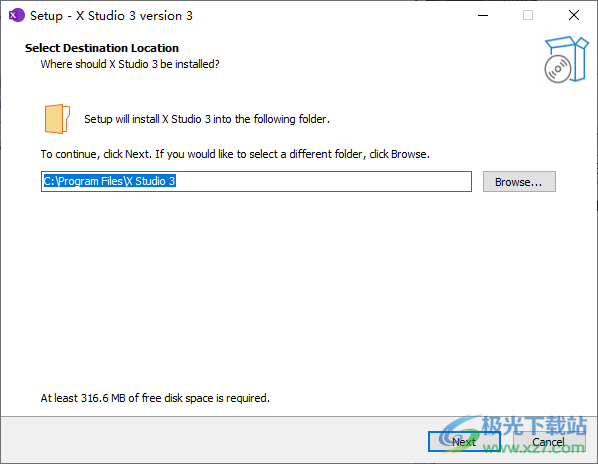
2、这里是软件的主页界面,可以点击开始创作进入工作界面
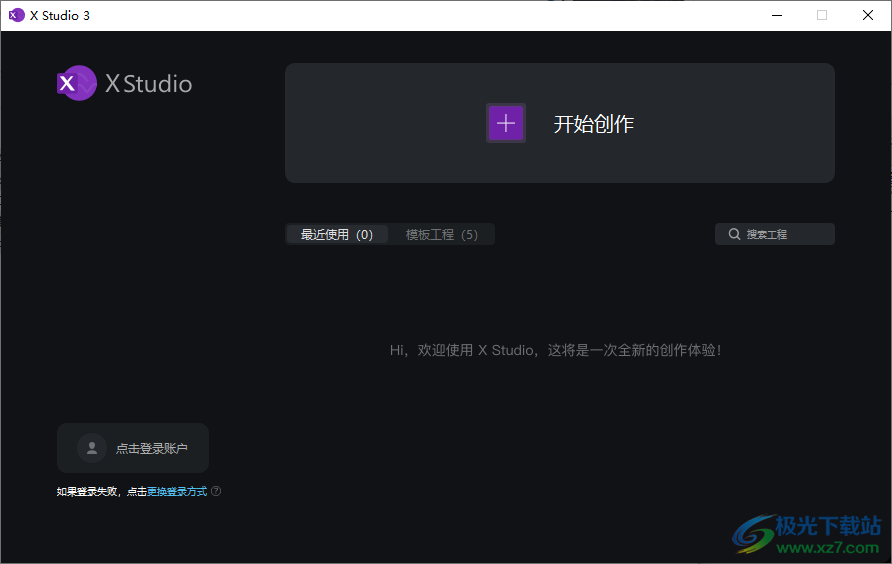
3、软件界面如图所示,如果你会制作音乐就可以在软件开始设计内容,可以添加midi到软件使用
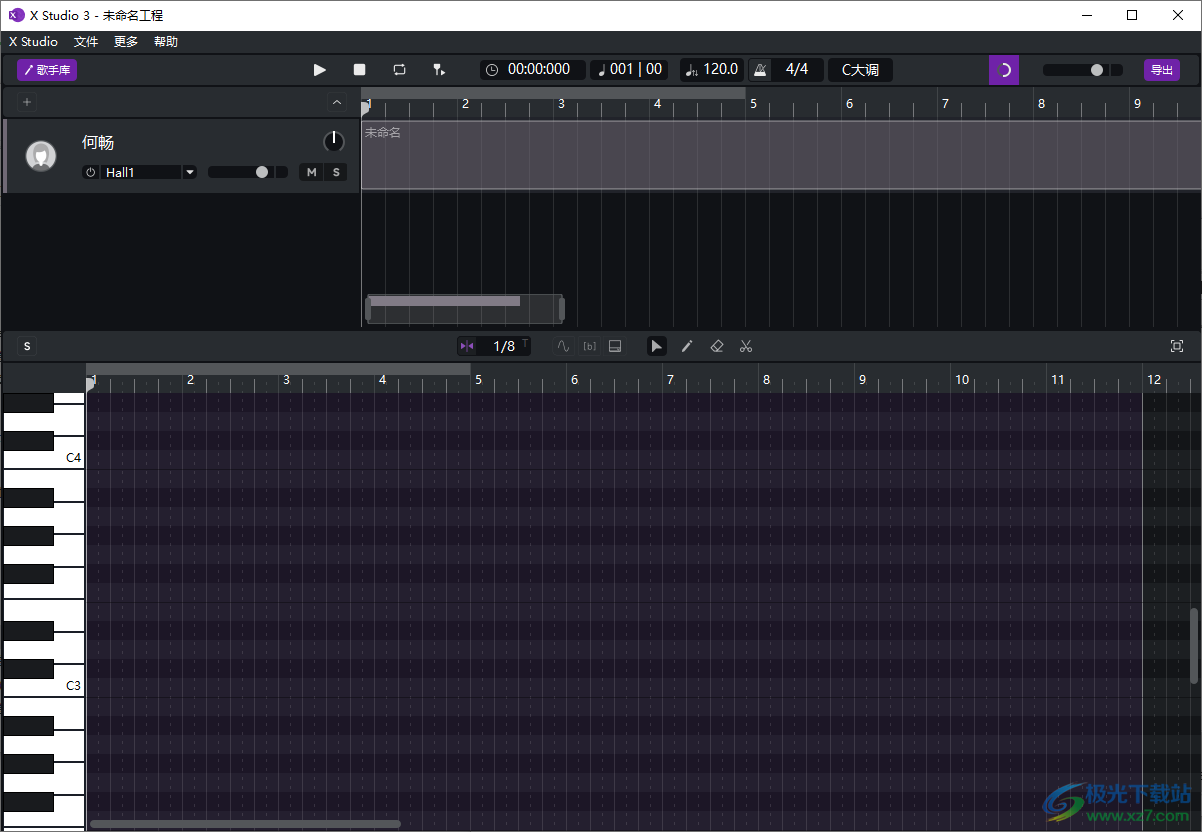
4、顶部显示帮助功能,直接查看官方提供的手册学习X Studio 3
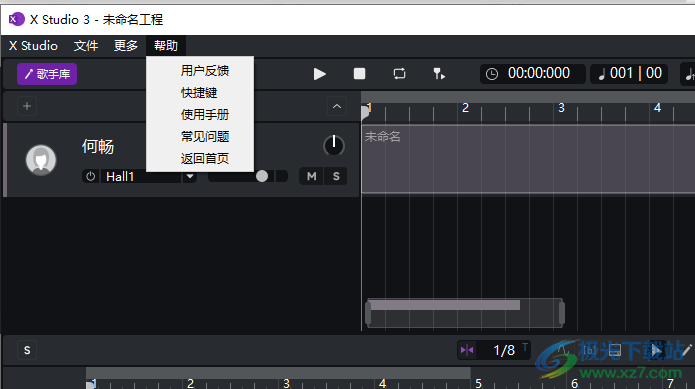
5、导入音频到软件就可以开始处理,支持节拍设置,支持分割音频、支持静音设置
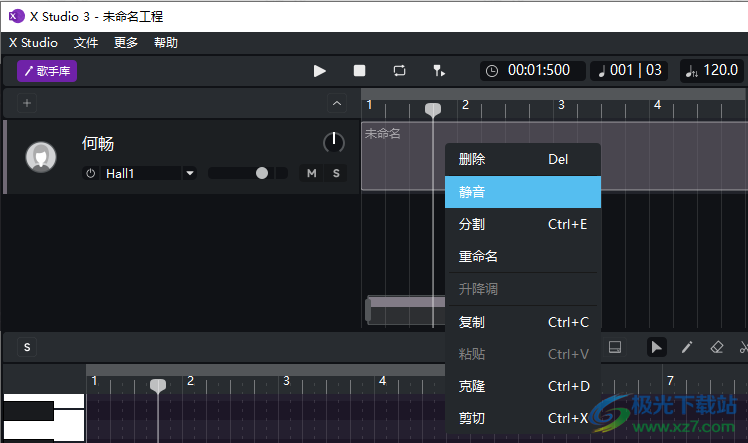
官方教程
歌手库
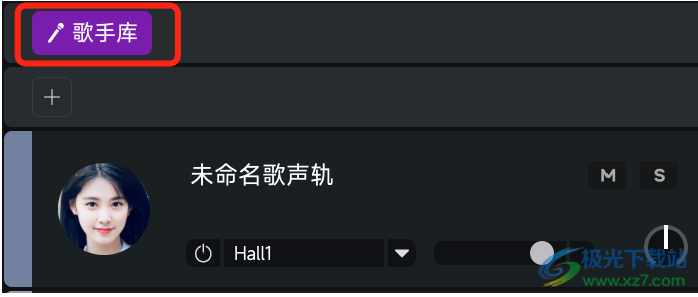
点击左上角的紫色「歌手库」按钮,进入歌手库挑选您想要调用的歌手
软件默认歌手为何畅
在歌手库里,您可以进行如下操作:
双击添加该歌手的新轨道
拖拽替换歌手
筛选男/女歌手
收藏常用歌手
搜索歌手
全局控制

第一组
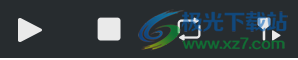
从左至右,依次是:
1.播放
快捷键为空格键
点击播放后,该播放按钮则变为暂停图标。
2.停止
点击停止按钮,播放指针回到原点
3.选中区域循环
打开区域循环后,点击播放,循环播放选中区域内的内容
什么是选中区域?

如何编辑选中区?
移动选中区:鼠标在灰色循环条内按住左右移动
拉长/缩短选中区:鼠标悬停在灰色循环条左右边缘时,鼠标变为<-->,即可完成伸缩
4.回到上次播放位置
默认此开关关闭,当音频暂停时,播放指针的位置停在当前播放到的位置
单击打开此开关,当音频暂停时,播放指针的位置回到本次播放的起始位置
第二组

从左至右,依次是:
1.显示与设置播放指针当前时间
分钟:秒:毫秒
2.显示与设置播放指针当前位置
小节:拍
3.显示与设置曲速、拍号、调号
当选择不同调号时,钢琴卷帘处的钢琴键盘右键选择「显示唱名」后则可看到该调号下被高亮的唱名
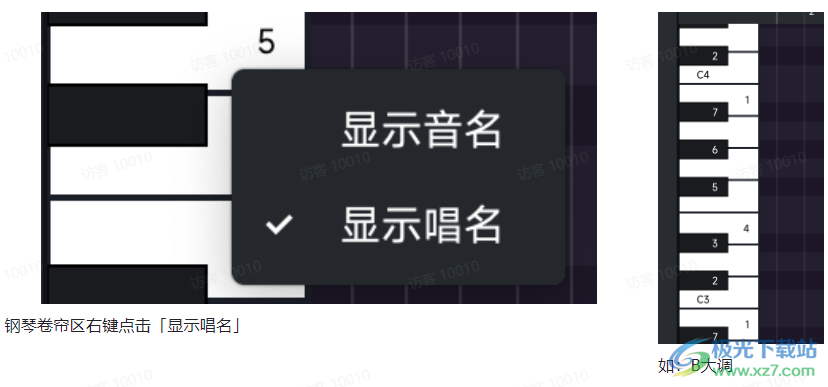
钢琴卷帘区右键点击「显示唱名」
如:B大调
注:节拍器

默认关闭节拍器
单击打开节拍器,在播放音频时即可听到节拍器的声音
第三组

从左至右,依次是:
1.合成渲染
默认开启合成渲染,音频会在没有渲染好的地方直接停下
单击关闭合成渲染,音频继续播放
2.调节整体音量
按住调节钮左右移动调节音量大小,按住调节钮会显示当前音量大小
双击该按钮则进入编辑模式
3.导出
点击导出则弹出下框,可设置文件名称、存储位置、导出范围、轨道、声道、格式、比特率、采样率
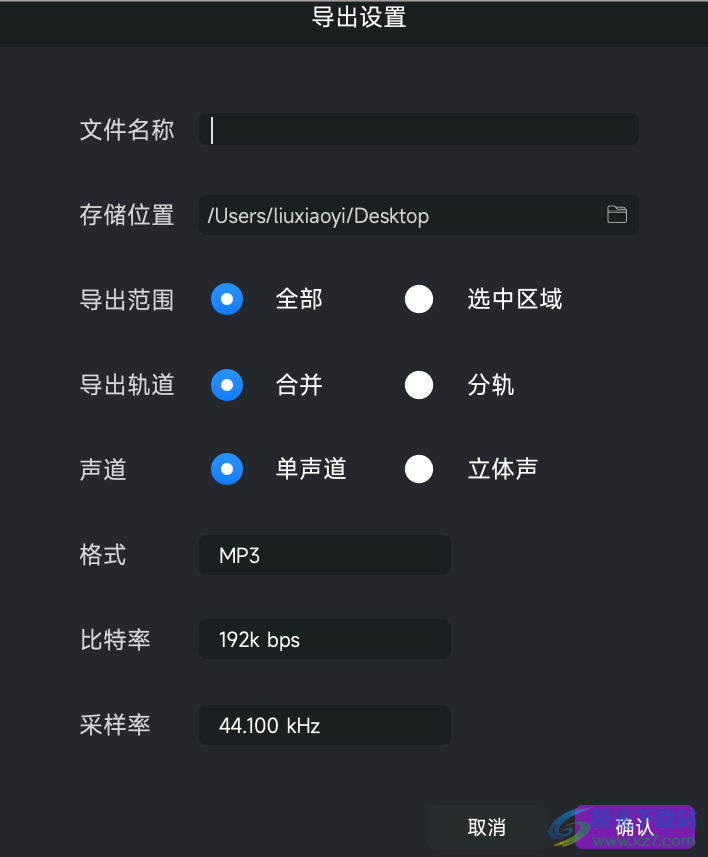
音轨区
1.新建Frame

您可以通过音轨区上双击,新建Frame,开始创作
2.添加轨道
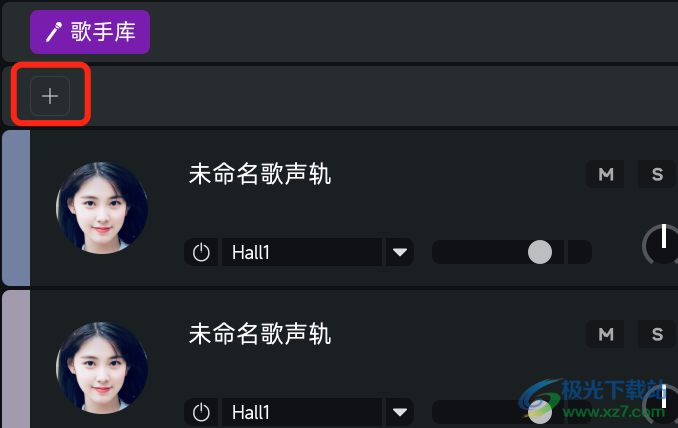
点击「+」,您可新建人声轨或音频轨
3.编辑音轨
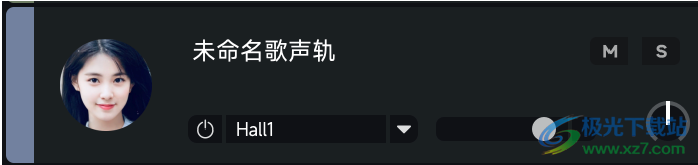
您可以进行以下操作:
双击“未命名歌声轨/伴奏轨”进行重命名
点击M/S对该音轨进行独奏/静音操作
点击开关按钮开启/关闭混响,且有多种混响模版可供选择
调节该音轨音量
调节该音轨声相
右键可更改该音轨颜色
右键可复制、克隆、删除轨道
4.分割音轨
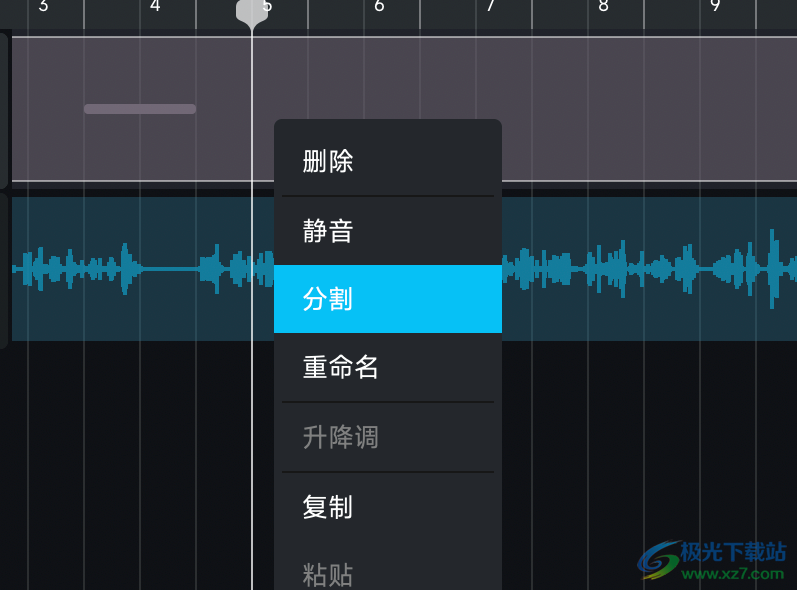
右键点击音轨/Frame点击「分割」
5.升降调
右键点击音轨/Frame点击「升降调」,弹出下框,即可升降调并显示当前升降调状态:

用户点击确定后,音轨尾部也会同步显示升降调情况
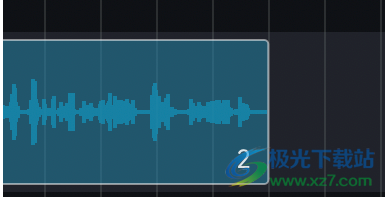
注:升降调仅针对音频
6.曲速拍号调号修改
入口
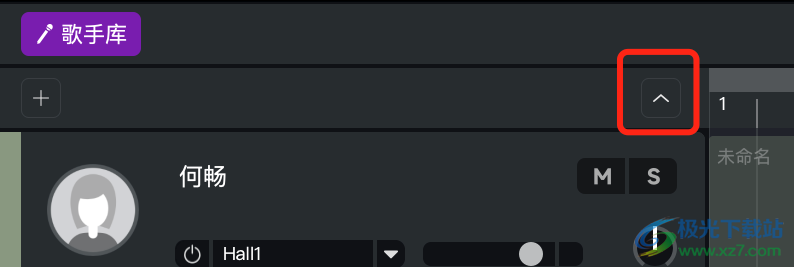
添加新的曲速拍号调号
方式一:点击“+”号即在播放指针位置添加
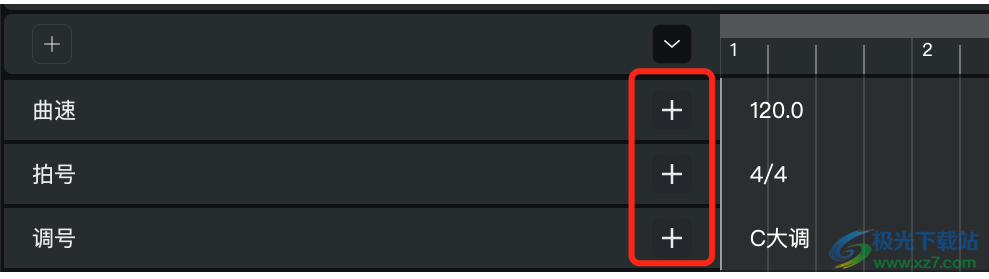
方式二:在播放指针位置双击
编辑新的曲速拍号调号
修改曲速拍号调号:单击即可
移动曲速拍号调号:按住拖拽即可
钢琴卷帘区

第一组
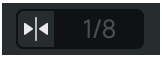
从左至右,依次是:
1.吸附
快捷键为~
默认关闭吸附按钮,不受小节线限制,可自由移动
单击吸附按钮,按钮变为紫色,则在拖动音轨中的Frame/音频片段、钢琴卷帘中的音符将在左右移动时吸附至小节线
2.音符绘制尺寸
快捷键为1/2/3/4/5/6,1对应1/4,2对应1/8......
此处负责控制,钢琴卷帘区内默认单击绘制音符的尺寸与钢琴卷帘区的小节线网格密度
默认选中为1/8(八分音符)
最大为1/4(四分音符),最小为1/128(一百二十八分音符)
3.三连音
快捷键为T
默认未开启三连音
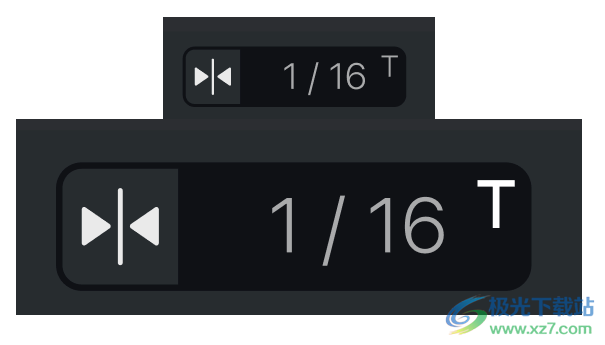
三连音未开启
三连音开启
第二组

从左至右,依次是:
1.音高调节
快捷键为Q
分为两种绘制方式:
自由手绘
锚点绘制

颤音

单击进入颤音编辑模式,分为:
颤音预绘制
鼠标按下,以预绘制颤音的时长和幅度
颤音精细绘制
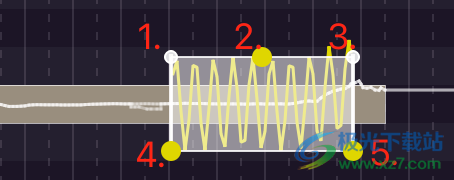
1.&3.:颤音趋势调节;2.颤音振幅调节;4.颤音相位调节;5.颤音频率调节
鼠标移动至灰白色框内,即可拖动颤音发生位置
颤音跟随
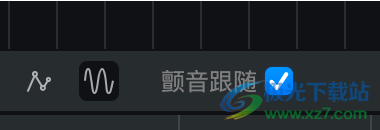
【默认】勾选颤音跟随时,绘制完颤音再绘制音高线后,颤音会跟随新绘制的音高线,不会被音高线覆盖
未勾选颤音跟随时,绘制完颤音再绘制音高线,音高线会覆盖掉之前画的颤音
2.音素调节
快捷键为W
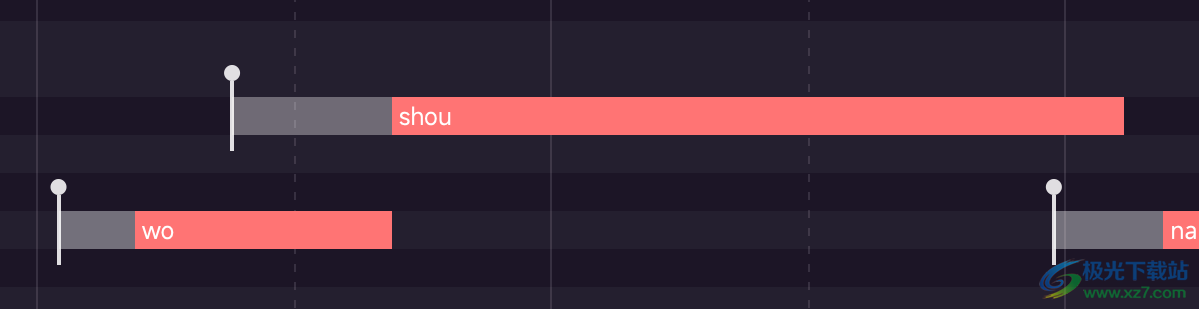
打开辅音调节开关,在音符开头显示其辅音长度
鼠标按住拉杆,左右移动调节长度
注:
支持音高与音素同时调节,同时调节时,鼠标靠近音素杆则优先调节音素
3.参数调节
快捷键为E
目前可调参数为音量、力度、气声
打开参数窗,默认编辑音量参数
可通过参数窗工具条的下拉菜单进行切换
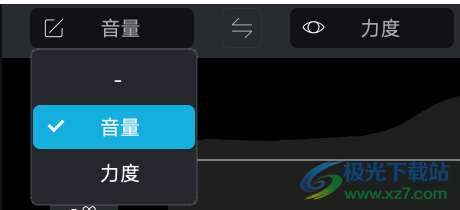
第三组
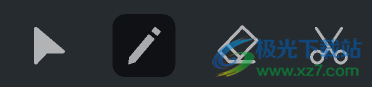
1.选择
快捷键F1
可进行移动、拖拽、伸缩。
2.画笔
快捷键F2
可绘制音符。
3.橡皮
快捷键F3
等同于删除。
4.剪刀
快捷键F4
用于分割音符。
以上,全部也可以通过右键按住钢琴卷帘区空白处选择快捷工具
其他
1.双击音符编辑歌词
2.右键音符可编辑全部歌词
3.静音该轨道
位于钢琴卷帘左上方
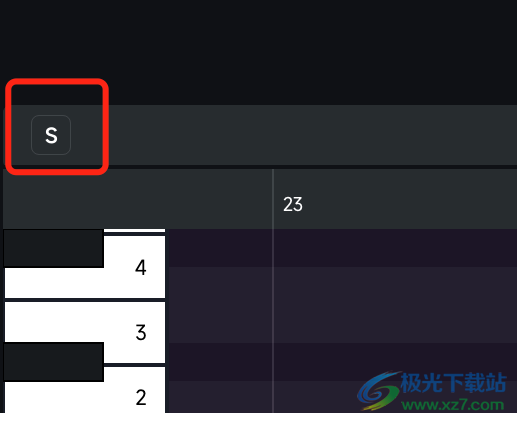
4.最大化钢琴卷帘
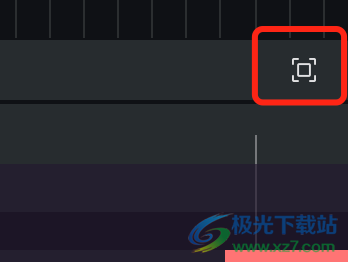
更新日志
功能更新
一新增三连音功能
一新增呼吸显示和呼吸长度调节功能
优化及bug修复
优化歌手列表和轨道头界面UI
克降全选右击,导入midi等闪退问题修复
下载地址
- Pc版
X Studio 3(小冰虚拟歌手软件) v3.0.6 官方版
相关软件
本类排名
本类推荐
装机必备
换一批
谷歌浏览器Google Chromev100.0.4896.75 64位官方最新版

WinRAR官方64位v5.80 正式官方版

腾讯电脑管家win10专版v13.5.20525.234 官方最新版

iTunes 32位for Windows 12.10.8.5 多语言官方版

腾讯应用宝pc版v5.8.2 最新版

360安全卫士电脑版v13.1.0.1151 官方正式版

百度网盘pc版v7.14.2.9 官方最新版

搜狗拼音输入法电脑版v11.0.0.4909 正式版

酷狗音乐播放器电脑版v9.2.29.24113 官方最新版

爱奇艺pps影音客户端v7.10.122.2375 官方最新版

微信2022最新电脑版v3.6.0.18 官方版

wps office 2016专业版V11.1.0.7875 pro版_附序列号
- 聊天
- 微信电脑版
- yy语音
- skype
- qq电脑版
- 视频
- 优酷视频
- 腾讯视频
- 芒果tv
- 爱奇艺
- 剪辑
- 会声会影
- adobe premiere
- 爱剪辑
- 剪映
- 音乐
- 酷我音乐
- 酷狗音乐
- 网易云音乐
- qq音乐
- 浏览器
- 360浏览器
- ie浏览器
- 火狐浏览器
- 谷歌浏览器
- 办公
- wps
- 企业微信
- 钉钉
- office
- 输入法
- 五笔输入法
- 搜狗输入法
- qq输入法
- 讯飞输入法
- 压缩
- winzip
- 7z解压软件
- winrar
- 360压缩
- 翻译
- 谷歌翻译
- 金山翻译
- 英译汉软件
- 百度翻译
- 杀毒
- 360杀毒
- 360安全卫士
- 火绒软件
- 腾讯电脑管家
- p图
- 美图秀秀
- photoshop
- 光影魔术手
- lightroom
- 编程
- vc6.0
- java开发工具
- python
- c语言软件
- 网盘
- 115网盘
- 天翼云盘
- 百度网盘
- 阿里云盘
- 下载
- 迅雷
- utorrent
- 电驴
- qq旋风
- 证券
- 华泰证券
- 方正证券
- 广发证券
- 西南证券
- 邮箱
- 阿里邮箱
- qq邮箱
- outlook
- icloud
- 驱动
- 驱动精灵
- 打印机驱动
- 驱动人生
- 网卡驱动




























网友评论